Apple iTunes è un comodo software di gestione della musica disponibile sia per Windows che per Mac. Mentre gli utenti di iPhone o iPad con la versione più recente del sistema operativo mobile dipendono meno da iTunes, un gran numero di utenti di computer utilizza iTunes per creare playlist e gestire i dispositivi iOS.

Gli utenti di computer che utilizzano Windows 8 probabilmente sono a conoscenza dell'app Xbox Music integrata. È un'app musicale meravigliosa con alcune carenze. Se sei un utente di Windows 8 e possiedi anche un iPhone o un iPad, è probabile che tu abbia alcune playlist in iTunes. Ora che stai utilizzando Windows 8, potresti voler importare tutte le tue playlist nell'app Xbox Music.
La versione iniziale dell'app Music non consentiva agli utenti di importare playlist da iTunes o da qualsiasi altro lettore musicale. Microsoft ha recentemente aggiornato l'app e ora supporta l'importazione delle playlist create sul software iTunes.
In questa guida, ti mostreremo come importare le playlist di iTunes di Apple nell'app Xbox Music in Windows 8.
Completa i seguenti passaggi per importare le playlist di iTunes nell'app Xbox Music:
Passo 1: Passa alla schermata Start e fai clic o tocca il riquadro dell'app Musica per avviarlo.
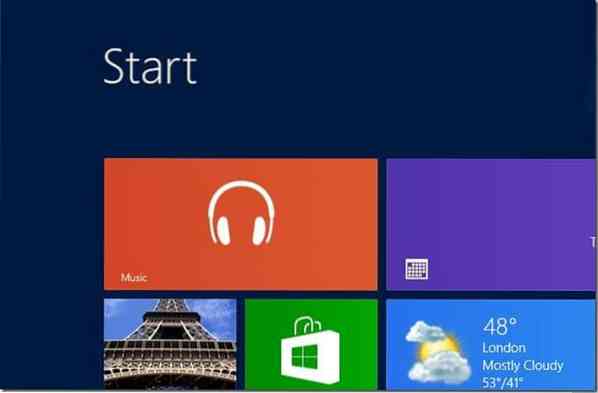
Passo 2: Una volta che l'app è in esecuzione, fai clic o tocca La mia musica.

Passaggio 3: Nella parte sinistra dell'app, fai clic con il pulsante destro del mouse su Playlist per vedere le opzioni Apri file e Importa playlist nella parte inferiore sinistra dello schermo. E se stai utilizzando Windows 8 su un dispositivo touchscreen, scorri verso il basso sulle playlist per vedere le opzioni Apri file e Importa playlist.

NOTA: se l'opzione Importa playlist non viene visualizzata e puoi vedere solo l'opzione Apri file, è perché non hai aggiornato l'app Musica all'ultima versione. Consulta la nostra guida su come aggiornare le app in Windows 8 e poi riprova.
Passaggio 4: Fare clic o toccare l'opzione Importa playlist e quindi fare clic sul pulsante Importa playlist per avviare la ricerca di playlist nella libreria musicale e anche create in iTunes. Una volta importate, vedrai tutte le playlist importate sotto Playlist.
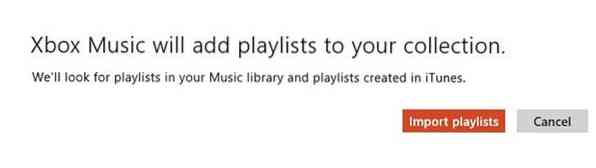

NOTA: se desideri rimuovere una playlist, fai semplicemente clic con il pulsante destro del mouse sul nome della playlist e quindi fai clic sull'opzione Elimina che appare nella parte inferiore dello schermo.
Potrebbe interessarti anche la guida su come importare foto da iPhone a Windows 8.
 Phenquestions
Phenquestions


